Mientras cambia a un teléfono nuevo, es necesario garantizar que los datos en el teléfono antiguo, especialmente los contactos, se transfieran de manera rápida y sin dolor. Es posible que esta tarea no sea difícil de implementar si ambos teléfonos están con el mismo sistema operativo, y no hay datos vitales en el nuevo teléfono. Pero, por el contrario, ¿hay alguna forma de hacerlo de manera eficiente?
Ok, hoy, elaboraremos 8 métodos científicos en Cómo transferir contactos al nuevo teléfono En varios escenarios. Si tiene un nuevo teléfono Android o iPhone, puede usar cualquiera de los enfoques a continuación para transferir los contactos desde el antiguo dispositivo iPhone/Android sin problemas.
Haga clic en el video a continuación para conocer este tema visualmente.
Forma 1: Cómo transferir contactos al nuevo teléfono de un solo clic
La transferencia de contactos entre teléfonos es un pedazo de pastel para la transferencia de Mobilekin para Mobile (Win y Mac). Atiende a diferentes requisitos. Esto no es solo porque se ejecuta en diferentes sistemas operativos, sino también porque le permite transferir selectivamente todo tipo de elementos entre dos dispositivos con facilidad. Además, presenta una buena compatibilidad, adecuada para todo tipo de PC/Macs, Android e iOS.
Lo más destacado de la transferencia de Mobilekin para dispositivos móviles:
- Admite datos de procesamiento como mensajes de texto, registros de llamadas, fotos, música, videos, documentos y aplicaciones.
- Características con conexión simple y copia rápida, no se requieren habilidades especiales.
- Funciona para dispositivos generales de iOS y Android, como Samsung, Huawei, Xiaomi, Sony, Motorola, Google, HTC, Vivo, Oppo, varios iPhones, iPads y iPod Touch.
- Nunca interfiere con la privacidad de ningún usuario.
![]()
![]()
Referirse a:
- Transfiera los contactos de iPhone a Android, Android a iPhone, iPhone a iPhone y Android a Android.
Guía de cómo hacer:
Paso 1. Descargue e instale la herramienta antes de abrirla en su computadora. Aparecerá la interfaz inicial, desde la cual puede ver las sugerencias que le piden que conecte sus teléfonos a esta computadora con cables USB.
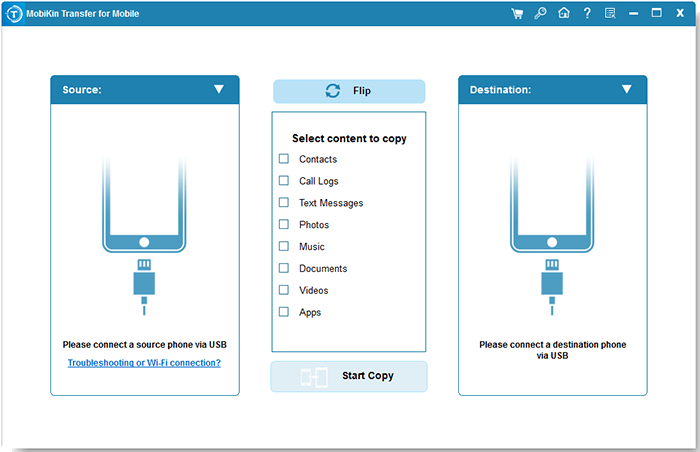
Paso 2. Cuando se identifiquen los dispositivos, encontrará la interfaz principal a continuación. Ahora, asegúrese de que el dispositivo en el lado derecho de la pantalla se use para recibir contactos. De lo contrario, toque «Flip» para corregir su posición.
Suggested read: 3 Métodos para Transferir el Historial de WeChat a un Nuevo Teléfono (Android/iPhone)
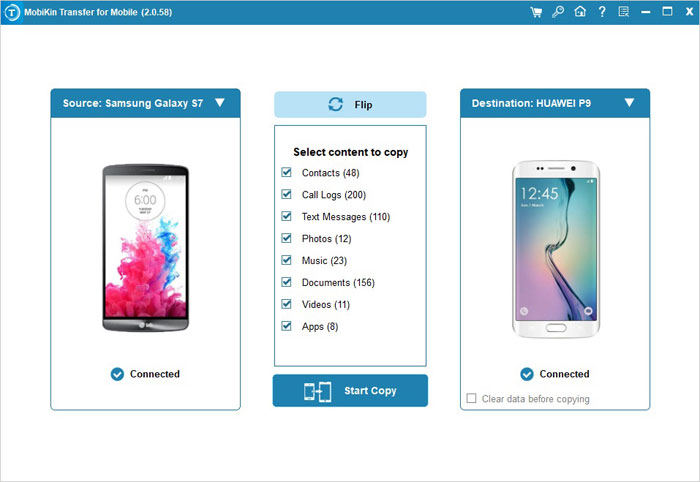
Paso 3. Marque los tipos de datos que necesita copiar. Para mover los contactos, simplemente marque en el cuadro «Contactos» y luego haga clic en «Iniciar copia» para transferir los contactos al nuevo teléfono.
Forma 2: cómo transferir contactos al nuevo teléfono Android/iPhone a través de Google Cloud
Del mismo modo, este método se aplica a la migración de datos multiplataforma o multiplataforma; Es decir, no tiene requisitos en el sistema operativo de los dos teléfonos móviles en los que desea llevar a cabo la tarea.
Referirse a:
- Transfiera los contactos de Android al dispositivo Android o iOS.
Guía de cómo hacer:
Ahora, establezcamos la migración de contacto de Android a Android como ejemplo para mostrarle cómo transferir contactos al nuevo teléfono con una cuenta de Google:
- En su teléfono Android de origen, diríjase a Configuración> Cuentas> Agregar cuenta> Seleccione «Google».
- Luego haga lo que las indicaciones implican iniciar sesión en su cuenta de Gmail. ¿No tienes cuenta todavía? Por favor cree uno al principio.
- Vaya a Configuración> Cuentas> Google> Habilitar «Contactos de sincronización» para sincronizar los elementos con los servidores de Google.
- Para transferir contactos a un nuevo Android, agregue una cuenta de Google en su nuevo dispositivo Android; Vaya a Configuración> Cuentas> Google> Elija «Contactos de sincronización» en los registros de las copias de seguridad de Google; Toque «Sincronizar ahora» para mover los contactos al nuevo teléfono desde el anterior.
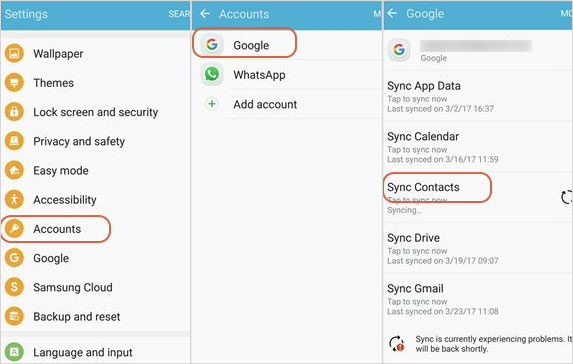
* Para sincronizar contactos con un nuevo iPhone: Configuración de abrir> Contactos> Cuentas> Agregar cuenta. Seleccione Google e inicie sesión con su cuenta de Google. Habilitar «Sincronización de contactos».
Forma 3: cómo copiar contactos al nuevo teléfono con tarjeta SIM
Puede usar una tarjeta SIM para obtener contactos de Android a iPhone y Android a Android. Antes de la transferencia, asegúrese de que la ranura de la tarjeta en el dispositivo receptor coincida con la tarjeta SIM y tenga cuidado al retirar e insertar la tarjeta en caso de daño físico.
Referirse a:
- Transfiera los contactos de Android a Android o iPhone.
Guía de cómo hacer:
Por ejemplo, si desea realizar la transferencia de contacto de Android a Android desde una tarjeta SIM, siga los pasos a continuación:
- En su antiguo teléfono Android, inicie la aplicación «Contactos».
- Toque «Configuración»/el menú de la línea de árbol> Administrar contactos.
- Elija «Importar/exportar contactos»> Exportar contactos.
- Seleccione exportar a la tarjeta SIM. Retire la tarjeta e insértela en el nuevo teléfono Android.
- En su dispositivo Android de destino, navegue para encontrar «Importar/exportar contactos».
- Seleccione «Importar de la tarjeta SIM» para transferir los contactos a su nuevo teléfono Android. (Si está cambiando a un nuevo iPhone, vaya a Configuración> Contactos y seleccione Importar contactos SIM).
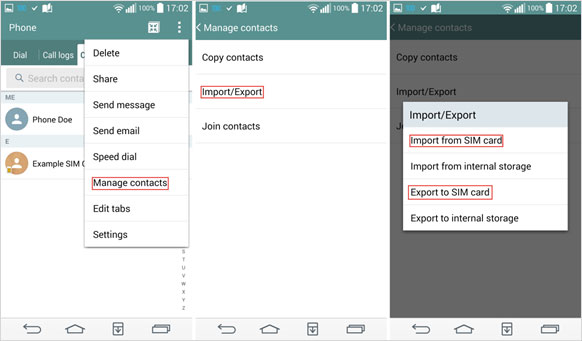
El riesgo principal es la capacidad de almacenamiento limitada de las tarjetas SIM y la pérdida potencial de información de contacto detallada. Siempre haga una copia de seguridad de sus contactos a otra ubicación antes de transferirlos. Además, la edición de contactos directamente en la tarjeta SIM no siempre es posible; Es posible que deba copiar los contactos a su teléfono, editarlos y luego guardarlos nuevamente en la tarjeta SIM.
Forma 4: Cómo transferir contactos al iPhone Mew desde Android a través de Mover a iOS
El Muévete a iOS La aplicación solo le permite transferir contactos a un nuevo iPhone desde un dispositivo Android. Durante el uso, los datos existentes en su iPhone se eliminarían. Por lo tanto, es importante hacer una copia de seguridad de su iPhone a PC/Mac de antemano.
Referirse a:
- Transfiera los contactos de Android a iPhone.
Guía de cómo hacer:
- Instale la aplicación descargada en ambos dispositivos.
- Configure su iPhone hasta que obtenga la pantalla «Aplicación y datos».
- Seleccione «Mover datos de Android». (¿Si ha configurado su iPhone antes? Simplemente borre su iPhone y reinicie ahora).
- Ejecute la aplicación de traslado a iOS en Android y acepte los permisos en pantalla.
- Toque la opción «Continuar» en ambos dispositivos.
- Toque «Siguiente» en Android, y le llevará a la pantalla «Buscar su código».
- Obtendrá un código de dígito en su iPhone. Luego, ingrese el código en el dispositivo Android.
- Elija «Contactos» y toque «Siguiente». Sus contactos se moverán de Android a iPhone.
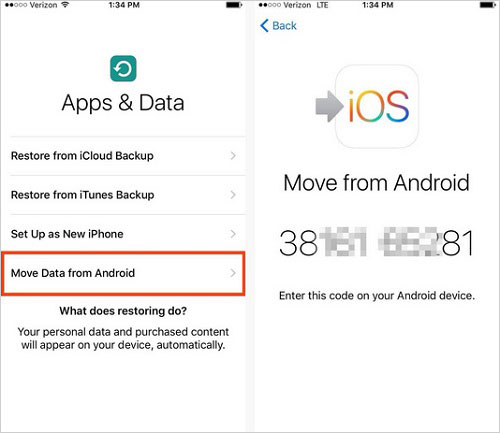
Forma 5: Cómo transferir los contactos de iPhone al nuevo iPhone a través de iCloud
Esta solución se utiliza para la transferencia de contacto entre iPhones o desde iPhone a dispositivos Android. Mientras hace este último, debe exportar los artículos respaldados en icloud a una computadora y luego transfiéralas a tu teléfono Android.
Referirse a:
- Transfiera los contactos desde iPhone a iPhone o Android.
Guía de cómo hacer:
- Conecte ambos iPhones a una red WiFi estable.
- Asegúrese de iniciar sesión en la misma ID de Apple en ambos dispositivos desde Configuración> (su nombre).
- En ambos iPhones, abra la configuración> (su nombre)> iCloud.
- Habilite la alternativa «Contactos» en ambos dispositivos.
- En su nuevo iPhone, espere hasta que aparezca la pantalla de Contactos de fusión y toque «Merge».

Después de fusionar contactos, también puede mover contactos desde iPhone a Android. (Mire rápido: vaya a iCloud.com> Inicie sesión en su ID de Apple> Haga clic en «Contactos»> Seleccione Contactos deseados> Elija «Exportar VCard»> Conecte Android a la computadora y mueva los archivos VCF exportados desde PC a Android).
Forma 6: Cómo transferir contactos al nuevo teléfono Android por Bluetooth
Bluetooth generalmente se usa para transferir contactos, fotos, etc. entre los teléfonos Android. Apple iOS y Android son incompatibles, por lo que no podemos transferir contactos entre ellos directamente por Bluetooth. Además, tampoco podemos mover datos entre iPhones directamente a través de Bluetooth.
Referirse a:
- Transfiera los contactos de Android a Android.
Guía de cómo hacer:
- Conecte dos teléfonos a través de Bluetooth.
- Dirígete al menú Bluetooth de ambos dispositivos desde «Configuración» para combinarlos.
- Inicie la aplicación «Contactos» en el antiguo teléfono Android.
- Visite su menú> Importar/Exportar> Compartir NameCard a través de> «Seleccione Contactos» o «Seleccione All».
- Elija «Bluetooth», seguido del dispositivo receptor.
- Dé permisos para la transferencia tocando «Aceptar» para guardar los contactos en su nuevo teléfono.

Forma 7: Cómo transferir contactos de Android a un teléfono nuevo con VCF
Los archivos VCARD (.VCF) son paquetes de datos utilizados para almacenar información de contacto, y casi todos los teléfonos pueden leerlos. Si su SIM no es removible o tiene demasiados contactos para transferir individualmente, usar un archivo VCF es una forma simple de mover contactos entre dispositivos.
Referirse a:
- Transfiera los contactos de Android a Android.
Guía de cómo hacer:
- Abra la aplicación de contactos en su antiguo teléfono Android.
- Toque los tres puntos> Seleccione todo.
- Toque el icono compartido para guardar los contactos como un archivo .vcf.
- Envíe el archivo .vcf a usted mismo por correo electrónico u otro método.
- En su nuevo Android, descargue el archivo que acaba de enviar.
- Ábrelo en la aplicación de su archivos (por ejemplo, archivos de Google).
- Toque «Sí» o «Aceptar» para importar los contactos.
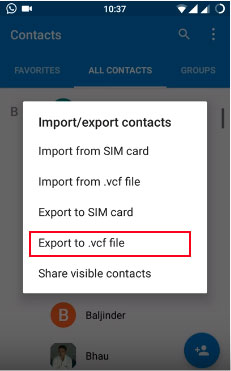
Forma 8: cómo transferir contactos telefónicos al nuevo teléfono Samsung a través de Smart Switch
Samsung Smart Switch facilita la transferencia de contactos. En pocas palabras. Instale la aplicación en ambos teléfonos y seleccione un método de transferencia (Wi-Fi, USB o almacenamiento externo). En el teléfono antiguo, elija Enviar datos y en el nuevo, reciba datos. Seleccione contactos e inicie la transferencia.
Referirse a:
- Transfiera los contactos de iOS/Android/Samsung a dispositivos Samsung.
Guía de cómo hacer (Tome el iPhone a la transferencia de contacto de Samsung como ejemplo):
- Instale Smart Switch en su dispositivo Samsung (desde Google Play Store si es necesario).
- En su iPhone, habilite Wi-Fi y Bluetooth.
- Abra Smart Switch en Samsung, seleccione Recibir datos> iPhone/iPad.
- Elija un cable USB o inalámbrico para la conexión.
- En el iPhone, toque «Confiar» para permitir la conexión.
- Seleccione «Contactos» para transferir y toque «Transferir».
- Sus contactos se moverán al dispositivo Samsung.
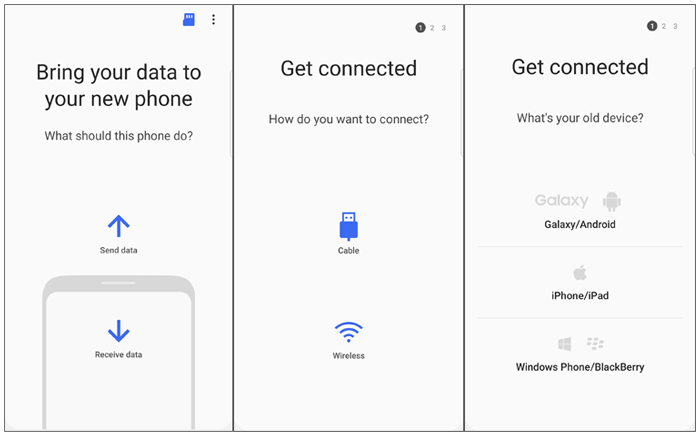
Redondeo
Esbozamos 8 formas de uso común para ayudar a transferir contactos a un nuevo teléfono. Entre ellos:
- Google es más compatible con Android, mientras que iCloud es mejor para iOS.
- Antes de insertar una tarjeta SIM, asegúrese de que sea compatible con la ranura del nuevo teléfono.
- El movimiento a la aplicación iOS es fácil de usar, pero solo transfiere contactos.
- Bluetooth es lento para transferir grandes listas de contactos.
- Se puede enviar un correo electrónico a un archivo VCF para su copia de seguridad, pero lleva mucho tiempo para muchos contactos.
- Smart Switch admite transferencias cableadas e inalámbricas, pero es el más adecuado para los dispositivos Samsung.
Finalmente, la transferencia de Mobilekin para Mobile es la solución más suave. Sin ningún conocimiento especial, puede obtener todos los contactos del teléfono antiguo al nuevo en poco tiempo.
![]()
![]()
